8月になりました!夏本番!暑い日が続くと思いますが今月も頑張っていきたいと思います!
8月最初のブログ話題は「特定のサウンドフォントだけを使う方法」と題して、XENO3、XRGB3、SNV4、SN PROでお気に入りのキャラのサウンドフォント、持っているカスタムライトセーバーのモデルに合わせたサウンドフォントだけを指定して使う方法を紹介します。
多くのサウンドフォントがインストールされたカスタムライトセーバーを使っていると、その中からお気に入りのキャラのサウンドフォントだけを使えるようにしたということもあると思います。その方が便利ですよね!と、いうのも例えば50セットものサウンドフォントをインストールして、全てをそのまま使える状態にしていると使いたいサウンドフォントに移動する時に大変です。全部を巡回しているのでたどり着くのにも時間がかかります。
100セットのサウンドフォントがインストールしてあろうが、OK!STORE仕様で38セットインストールしてあろうが、使いたいキャラのサウンドフォントは5つだけというケースや、コスプレのアイテムとして使っているカスタムライトセーバーでは特定のフォント1つだけあればいい!というケースもあると思います。
SN PROではconfig.iniにおいても、アプリでも最大で25セットのサウンドフォントだけを指定できる機能があります。その機能を使えばこういう状況でこうすることができますという応用方法を考えてみると。
例えばこういうことなのです。 Obi-Wan Drama Variant Weathering Ver SN-PIXEL PRO をお持ちのユーザーさんで、OK!STORE仕様38サウンドフォントをインストールしてあるカスタムライトセーバーをお持ちの場合には、当店から発送されるときには、以下の25セットのサウンドフォントが登録されていて、ブレードカラーも指定されています。(メーカー仕様27サウンドフォントでは異なります。ブレードカラーもキャラクターに合わせた設定にはされておりません)
01 / White / “I no JEDI ” – Ahsoka Fulcrum
02 / Blue / “Anakin” – Anakin Skywalker
03 / Green / LUKE SKYWALKER EP6
05 / Red / “Kenobi … Kenobi!!!!!” – Darth Maul
06 / Red / “Count Dooku” – Count Dooku
08 / Red / “Emperor Palpatine ” – Darth Sideous
09 / Magenta / “Cal Kestis” – Jedi: Fallen Order
10 / Green / “Yoda” – Master Yoda / BGM
11 / Blue / “Ray Skywalker” – GRAFLEX Rey EP9
12 / SkyBlue / “Ben” – BEN SOLO
13 / Red / “I am Inquisitor” – INQUISITOR
14 / Blue / Obi-wan Kenobi DRM ver
15 / Purple / “Master Windu” – Mace Windu
17 / Red / Darth Vader ESB
18 / Blue / “General Kenobi !” – Obi-Wan Kenobi EP3
19 / Green / Qui Gon EP1
23 / Red / “Star Killer” – STAR KILLER
25 / Blue / “Leia.” – Leia
27 / Red / “Boarding Party” – Rogue One DARTH VADER
28 / Red / “Kylo Ren!” -Kylo Ren
30 / Blue / Padawan ANAKIN SKYWALKER(EP2)
33 / Blue / Luke Skywalker Graflex ESB
35 / Green / Sabine Wren
36 / Orange /Baylan Skoll
37 / Orange /Shin Hati
この中から 14 / Blue / Obi-wan Kenobi DRM ver か、 18 / Blue / “General Kenobi !” – Obi-Wan Kenobi EP3 にだけ、またはその両方だけを指定して使いたい場合にはSN-PROでは簡単なことで、以下の2つのブログ記事でもかなり詳しく解説したのでお読みいただければわかると思います。
>>SN PROの最新アプリのインターフェースから機能を理解
上記リンク先のページでもご覧のようにアプリからでも設定ファイル(config)からでもでき、それほど難易度も高くはないと思います。
これはSN PROを使う大きなメリットで、特定のフォントだけを使いたい、でも、microSDカードからは削除しなくない、というユーザーにとっては便利な機能です。
では、XENO3・XRGB3ではどうするの?… … ここが今回のブログのテーマであります。
そうです!当然ですが、折角インストールされているサウンドフォントをmicroSDから削除するのは勿体ない!!だけど、お気に入りのサウンドフォントだけでセッティングして、直ぐに切り替えられるようにしておきたい!!と相反する要望が出てきます。
また、別のmicroSDカードを新品で用意して、setttingフォルダーと必要なキャラのサウンドフォントが入っている数字のフォルダーだけをコピーしても、お気に入りだけのサウンドフォントにカスタマイズはできます。まぁ、どちらの方法をするにしても、1つのカスタムライトセーバーに100セットのサウンドフォントをインストールしてあっても常時すべてを使う訳ではないでしょ?という見解では、問題解消できますが、削除してしまうのは勿体ないし、別カードに毎回移植するのも少々面倒。
ということで、当店ではこんな方法を見つけました。
この方法はメーカーも教えてくれないし、こんなやり方は知らないと思います。OK!STOREでも新しいサウンドボードが登場するたびにOK!STORE仕様を製作していくのですが、作業をする上で便利だったことから、その時に偶然に見つけた方法です。
XENO3・XRGB3は半角数字のフォルダーをサウンドフォントの音源が格納されていると認識して、フォルダー内のプリセットごとの設定ファイル「fontconfig.ini 」を見つけに行きます。つまり、microSDカード内にあるフォルダーをサウンドフォントプリセットだと認識する条件というのは①半角数字の連番であること ②fontconfig.iniがあること の2つです。
しかし、当店でもテストを行ってみたのですが、例えば半角数字だけで認識しているのであれば「14」を「#14」というように記号をフォルダーネーム先頭につければ良いことなのですが、これでは不十分なようで、サウンドボードはエラーであると認識し音声案内を発します。
では「fontconfig.ini」を 「fontconfig.bk」などにリネームするか、完全に削除してしまっても、ブレードカラーやブレードスタイルが読み取れないだけで、デフォルトのブルーカラーなどで起動はできてしまうのです。
更に、もう一つ。下記のようにランダムに選択した数字フォルダーを限定して7つだけにしてみてもダメでした。

これは連番ではないので「1」のフォルダーは普通に再生できますが、次のプリセットへ移動するときにエラー音声案内が出てしまいます。
ということで、これらの他にもテストをしてみたのですがどれも失敗でしたが、これならばという方法を見つけました。
結局はXENO3・XRGB3では連番にする必要があるため「1」,「2」,「3」,と数字が並んでいればOKですが、「1」、「6」、と飛んでいると「2」、「3」、「4」… が見つからないという理由でエラーとなってしまうようです。
1つのサウンドフォントだけを指定して使うのであればOKですが、複数の場合には連番にする必要がありますので、最終的にはこの方法しかありませんでした。
難しくはないですが、OK!STORE仕様38サウンドフォントを例に 手順を書いておきます。
① ピクセルブレードを外し、シャーシからはリチウムイオンバッテリーも外して作業をするのは、もう「お約束事」として当たり前であります。何かトラブルがあってからでは後悔するだけなので、面倒でもちゃんと守ってくださいますようお願いします。

② microSDカードをサウンドボードのスロットから取り出して、パソコンで開きます。
③ OK!STORE仕様38サウンドフォントでは「1」~「38」までのサウンドフォントフォルダーとシステム用の「settting」というフォルダーがあると思います。確認してください。
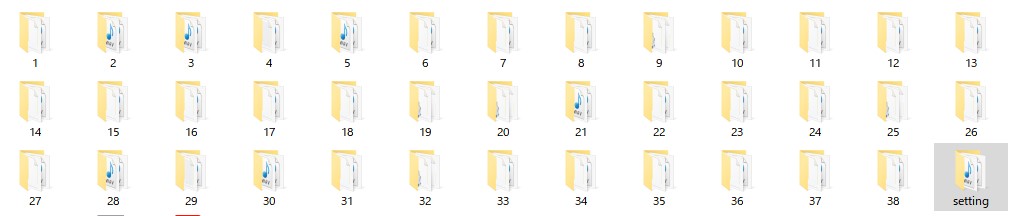
④ 追加で「新しいフォルダー」を作成してください。 microSDカード内で「右クリック」 → 「新規作成(w)」 → 「フォルダー(F)」の順に進み「新しいフォルダー」を作ったら名前を「soundfont」(別の名前でも半角数字以外なら大丈夫です)としてください。
⑤取り敢えず、38個の数字フォルダー全てを選択して「soundfont」フォルダーにコピーをしてください。(オリジナルのサウンドフォントをバックアップする意味もあります)
⑥お気に入りのサウンドフォントだけをフォルダーごとコピーして元の位置に貼り付けます。今回は以下の3つのサウンドフォントだけをコピーして、microSDカードのルート上に貼り付けました。
06 / Blue / DRM Obi-wan Kenobi(オビワン ドラマ版)
07 / Green / Luke Skywalker EP6(ルーク・スカイウォーカーEP6)
18 / Red / Darth Vader Rogue One(ローグワン ダース・ベイダー)
下の画像のような状態になると思います。

⑦あとはそれぞれ3つの数字フォルダーを「06」=「1」 、 「07」=「2」、「18」=「3」というように数字を打ち換えて連番にしてしまえばエラーもなく1番 DRM Obi-wan Kenobi → 2番 Luke Skywalker EP6 → 3番 Darth Vader Rogue One → 1番 DRM Obi-wan Kenobiというようにループして使用できるようになると思います。

要するにベスト3(4つでも構わない、手順は同じことです)を選出しつつ、microSDには既にインストールされていたサウンドフォントには手を付けず、改造も削除にすることなく、お好みのサウンドフォントのフォルダーだけをコピーして貼り付けて、それを番号を打ち換えただけ。
戻すときには遠慮なくコピーで番号を打ち換えたフォルダーはフォルダーごと削除してしまっても構いません。
その後は38個のフォルダーを「soundfont」フォルダーからルート上に戻すなり、バックアップは残したまま38個のフォルダーをコピーして貼り付けて使うなりすればOKです。
今回のテーマXENO3・XRGB3で特定のサウンドフォントだけを切り替え対象にして見つけやすく、あるいはクイックに切り替えられるよう使いやすくするための方法でしたが、XENO3システムの3つの法則(サウンドフォントプリセットのフォルダーは半角数字で。そして連番である必要がある。更にfontconfig.iniのプリセット用の設定ファイルは必要)だけ守ってやればこんなこともできるんだという例を紹介させていただきました。
テスト済みで作動確認しましたが、一応、お決まりで自己責任での利用をお願いします。
SNV4でも同じようなことができますが、注意しなければならないのはSNV4では半角数字フォルダー以外もサウンドフォント用として読み取ろうとしてしまうので、新しいフォルダーを製作するのは不可でした。別のmicroSDカードを用意してsetフォルダーとお好みのキャラの数字フォルダーをコピーして使用した方が安心、安定です。ただし、setフォルダー内のconfig.iniにある各サウンドフォント用の設定部分は以下のようにしておく必要がありました。
実際にはもっと多くの行があり、38フォントすべてに同様の記述がありますが、例として10フォント分までで解説しております。
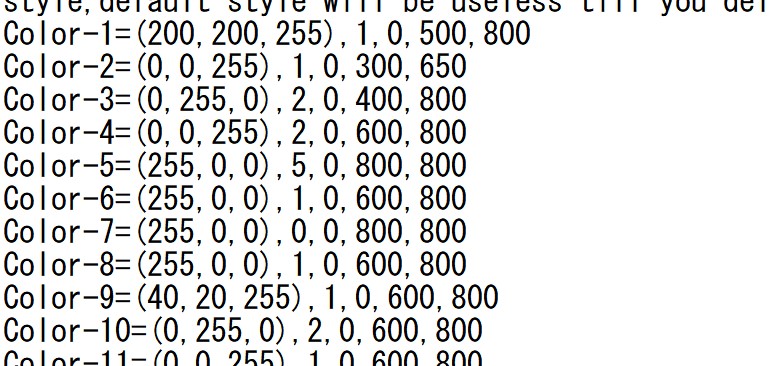
標準ではこのようになっているのですが、不必要なフォント番号の行の先頭に#を追加記入して以下のようにしておきます。ここでは例として1番と4番のフォルダーを使う想定で、config.iniでも1番と4番以外の行先頭に#を付けます。
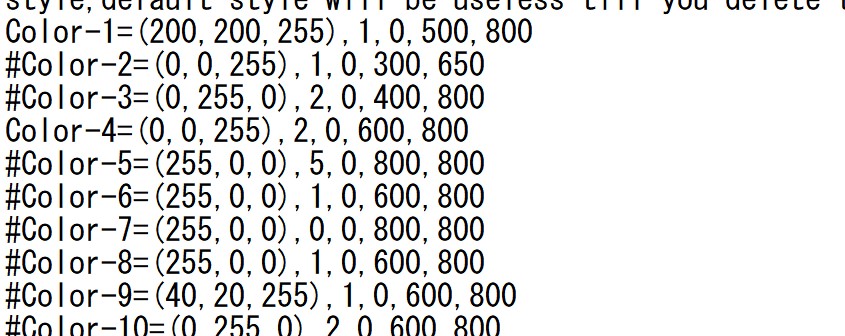
XENO3・XRGB3に比べると少し手間がかかり、もう一枚microSDカードが必要にはなりますが、これでSNV4でも同様の使い方は可能です。
こういうカスタマイズ方法を知っていればイベントに持って行こうとするセーバーを便利にしておくことができますね!
それではまた!!



